MMI Basic (MMI2G): инструкция по обновлению MMI (Multimedia Interface)
Инструкция по обновлению ПО MMI (MMI2G).
Относится к системе: MMI Basic ( код комплектации 8DN или 8DP )
Инструкция по обновлению ПО MMI Basic (MMI2G)
Обновление программного обеспечения MMI для автомобилей, оснащённых MMI-Basic (MMI2G), например, A6 (C6), Q7 (4L), A4 (B8) и A5 (8T) через CD-привод автомобиля с последующей регистрацией через систему управления версиями программного обеспечения (Audi SVM)
 |
Приводимые в данной инструкции копии экрана служат исключительно для ориентировки, т.е. показанные тексты не обязательно полностью соответствуют отображаемым в реальности текстам.
1. Описание кнопок управления
 |
Рисунок 1: Кнопки управления
Кнопки со стрелками
Кнопка ВКЛ/ВЫКЛ с регулировкой громкости
2. Обновление ПО
2.1 Описание пакета CD-дисков
Проверить полноту необходимого для проведения обновления ПО.
Пакет из трёх CD
Обновление ПО MMI
Пакет из двух CD
Обновление ПО MMI
Номер детали CD-пакета брать из соответствующего TPL или инструкции по проведению акции.
2.2 Общий порядок действий (краткая инструкция)
Соблюдать указания к каждой операции.
Для автомобиля A6 (МГ 05) с программным обеспечением с номером по каталогу деталей 4F0 910 729 P с версией ПО
SW 0080 в диагностическом адресе 07 обновление ПО возможно только с помощью диска с номером детали по каталогу 4F0 906 961 E
После этого дальнейшее обновление посредством CD-пакета невозможно.
Только у CD-пакета с 3 дисками (см. главу 3.1). При запуске может не выдаваться предложение обновить какого-либо блок управления, в таком случае перейти к следующему этапу.
Ремонт блока управления телефона при помощи диска для очистки CleanUp-CD
Требуется только в автомобилях с комплектом для установки мобильного телефона (9ZF) или телефоном с Bluetooth (9ZW) (см. главу 3.2). Если этого не требуется, перейти к этапу III.
Обновление ПО MMI
Последний CD в пакете (см. главу 3.3).
Документирование в SVM
SVM-код пакета (см. главу 4).
2.2 Важные указания по обновлению ПО
Обеспечить, чтобы напряжение АКБ автомобиля без нагрузки в течение всей процедуры обновления (до 90 минут) составляло не менее 12,5 В.
Теперь дать двигателю работать в течение 1 минуты и непосредственно после этого продолжить обновление ПО в соответствии с инструкцией.
Для обеспечения напряжения бортовой сети на весь период программирования обновления подключить зарядное устройство для АКБ (VAS 5095).
Выключить все приборы с высоким электромагнитным излучением (например, мобильные телефоны и беспроводные телефоны стационарной сети) внутри и вблизи автомобиля.
Нельзя параллельно проводить диагностирование при помощи тестера VAS.
Зажигание должно оставаться выключенным.
Нельзя вставлять ключ зажигания.
Отключить в автомобиле все не являющиеся необходимыми потребители электроэнергии (автоматический/дневной режим фар, климатическую установку и т.п.) и не включать их в ходе всего обновления ПО.
Для проведения обновления ПО необходимо обеспечить, чтобы в CD-приводах не было никаких других дисков (аудиоCD, бортовой журнал и др.).
После каждого этапа обновления необходимо проводить перезапуск системы MMI и проверять, есть ли ещё блоки управления, нуждающиеся в обновлении ПО. Это необходимо, поскольку некоторые блоки управления могут быть актуализированы только на втором этапе.
При несоблюдении этого возможны отказы оборудования.
Соблюдать документирование в SVM после установки CD обновления или после обновления при помощи CD-пакета ПО MMI в соответствии с главой 4.
Строго соблюдать последовательность действий при обновлении.
Не оставлять диски обновления в автомобиле по завершении обновления.
3. Общая инструкция по обновлению ПО с использованием пакета обновления ПО MMI на CD
Указать клиенту на то, что в результате обновления ПО все
сохранённые в телефоне (не на SIM-карте) номера и записи в адресной книге
могут быть стёрты и что их, вероятно, придётся вводить заново.
3.1 Рабочая инструкция по CD для промежуточного обновления из комплекта ПО
Извлечь все диски из CD-чейнджера/одинарного CD-привода.
Установить CD обновления ПО MMI для промежуточного обновления из комплекта ПО надписью вверх в первый слот одинарного CD-привода.
Подождать не менее 10 секунд, пока система проанализирует диск обновления ПО MMI и будет готова к выполнению процедуры обновления.
Соответствующей функциональной кнопкой активировать меню RADIO.
Одну за другой нажать кнопки SETUP и RETURN и удерживать их одновременно нажатыми в течение примерно 5 секунд до смены индикации.
Подождать, пока идёт регистрация.
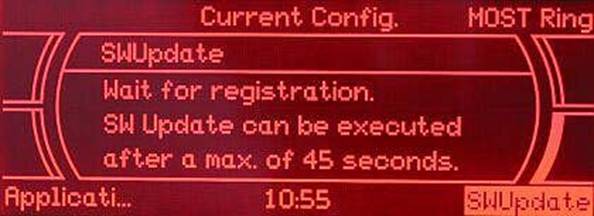 |
Рисунок: Окно с указаниями после нажатия кнопок SETUP и RETURN
Управляющей кнопкой справа внизу активировать обновление ПО.
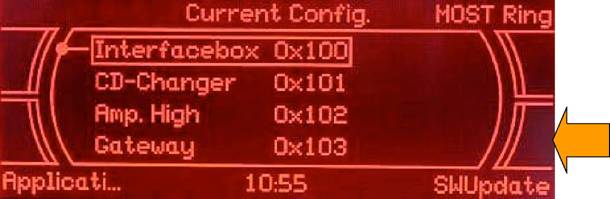 |
Рисунок: Выбор обновления программного обеспечения управляющей кнопкой
Активировать обновление с CD-ROM нажатием управляющей кнопки.
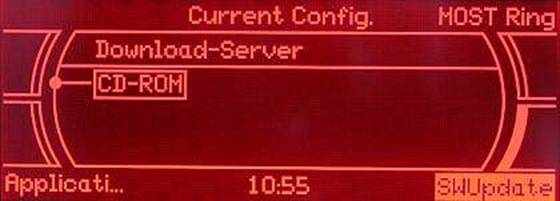 |
Рисунок: Выбор обновления с CD-ROM посредством управляющей кнопки
Подождать не менее 20 секунд, пока считываются метаданные.
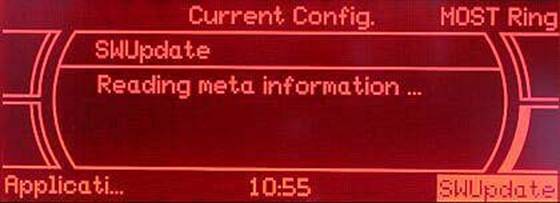 |
Рисунок: Ожидание считывания метаданных
Выбрать пункт ‘Standard’ и активировать его кнопкой управления.
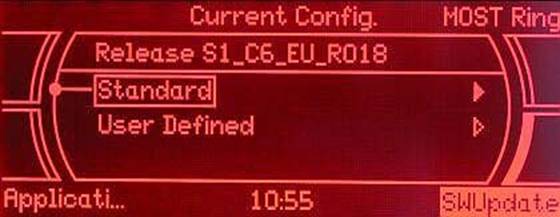 |
Рисунок: Выбор пункта ‘Standard’ кнопкой управления
В следующем далее перечне видно все приборы, которые могут быть актуализированы.
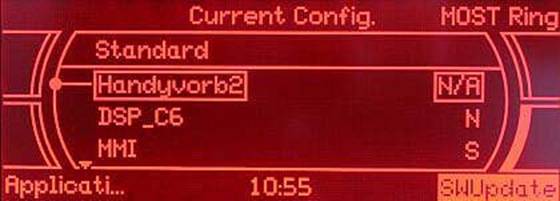 |
Рисунок: Перечень подлежащих актуализации приборов
Выбрать и активировать пункт ‘Запустить загрузку’ (Download starten) при помощи управляющей кнопки в конце перечня.
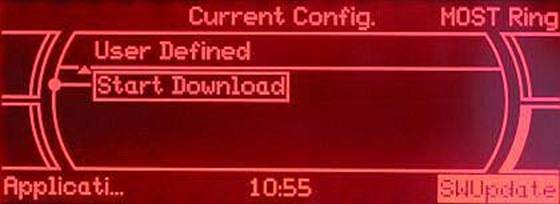 |
Рисунок: Активирование Запуска загрузки кнопкой управления
Считать появившийся теперь текст указания. Затем при помощи кнопки управления в конце перечня выбрать и активировать пункт ‘Start Download’ (запуск загрузки) (появляется только при обновлении загрузчика компонента).
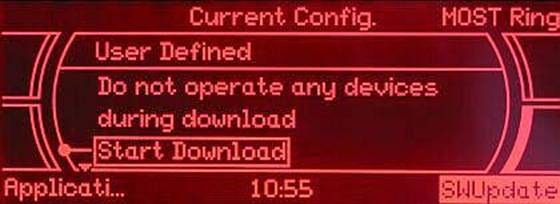 |
Рисунок: Запустить загрузку выбором ‘OK’ с помощью кнопки управления
Возможно появление предупредительного сообщения об опасности повреждения блоков управления. В этом месте это сообщение можно проигнорировать.
Теперь происходит обновление ПО отдельных компонентов системы Infotainment, продолжительность которого, в зависимости от комплектации автомобиля, может доходить до 90 минут.
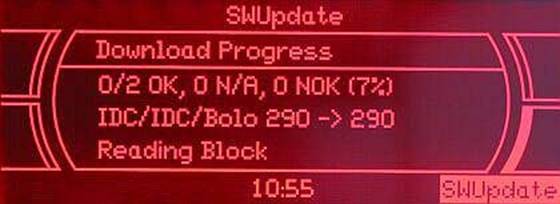 |
Рисунок: Ход загрузки во время обновления программного обеспечения
Если обновление останавливается на каком-либо компоненте с текстом ошибки (например, ‘0x516’ или ‘0xa0’) или c сообщением об ошибке, то, прокрутив вниз до пункта ‘Повторить попытку’ (Erneut versuchen), можно снова запустить обновление для данного блока управления. Если не удаётся продолжить обновление блока управления, то перейти к пункту ‘Перейти к следующему устройству’. Для этого устройства необходимо после перезапуска системы обновления программного обеспечения произвести повтор, начиная с главы 3.1.
После проведения обновления автоматически появляется сообщение ‘Запуск приложений’ (Starte Applikationen). Необходимо дождаться инициализации устройств.
В следующем теперь обзоре отображается результат выполнения программирования.
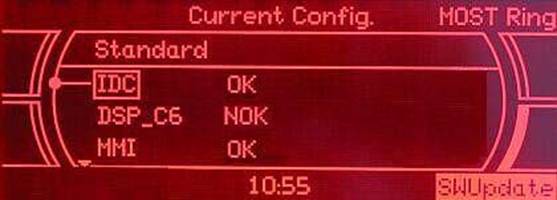 |
Рисунок: Отображение результатов обновления ПО
Кнопкой управления прокрутить перечень. Если программирование устройства было неудачным (‘NotOK’), то следует выбрать ‘Повторить попытку?’ (Erneut versuchen?) и ещё раз запустить обновление посредством активации пункта ‘Запуск загрузки’ (Download starten). Если не удаётся провести обновление ПО одного из блоков управления таким образом (2-3 попытки), то продолжить, перейдя к следующему пункту инструкции.
В стандартном случае результат актуализации каждого прибора будет ОК, и можно выбрать пункт ‘Перезапуск MMI’ в конце перечня и активировать его.
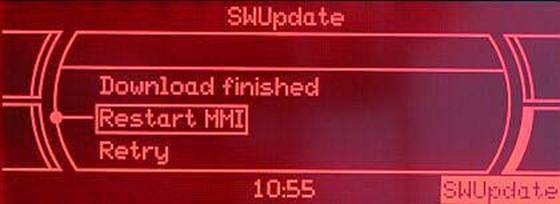 |
Рисунок: Вид экрана после успешного завершения обновления ПО
Первый после обновления запуск системы может занимать до 2 минут! Во время обновления ST7 (сообщение ‘Требуется обновление ST7. Время перезапуска увеличено’) экран остаётся чёрным, а светодиоды подсветки кнопки выброса CD и шахты для дисков мигают с интервалом 0,5 сек. Нужно подождать, не трогая систему. Примерно через 2 минуты MMI запускается автоматически.
Затем на автомобилях с навигационной системой автоматически выводится требование установки навигационного CD-диска, который затем проверяется.
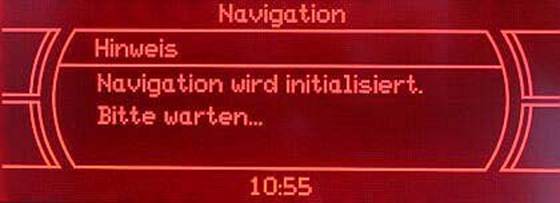 |
Рисунок: Проверка навигационной системы
Затем автоматически появится стандартная пользовательская оболочка MMI.
Продолжить с раздела 3.2.
3.2 Рабочая инструкция по использованию CD очистки
Следующие этапы проводить только при наличии автомобильного телефона с Bluetooth (BTA) или универсального комплекта подключения мобильного телефона (UHV). В противном случае продолжить с CD обновления (текущий набор ПО) в главе 3.3.
Извлечь все диски из CD-чейнджера/одинарного CD-привода.
Установить диск очистки для блока управления телефона надписью вверх в первый слот одинарного CD-привода.
Подождать не менее 2 минут, пока система проанализирует диск очистки, и система MMI будет готова к выполнению процедуры обновления.
Соответствующей функциональной кнопкой активировать меню RADIO.
Одну за другой нажать кнопки SETUP и RETURN и удерживать их одновременно нажатыми в течение примерно 5 секунд до смены индикации.
Кнопкой управления выбрать и затем активировать пункт ‘Адапт. моб.’ (Mobile-Adap.).
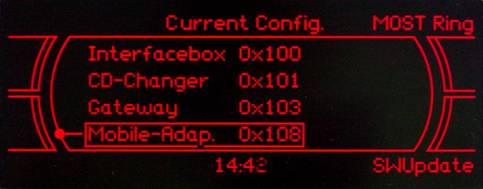 |
Рисунок: Выбор ‘Адапт. моб.’ кнопкой управления
Важно: Если не появляется строка ‘Адапт. моб.’, то блок управления телефона стал недоступен.
— Блок управления телефона, замена
— продолжение — глава 3.3 с этапа 6
Проверка индекса аппаратного обеспечения (HW) на экране индикации.
 |
Рисунок: Проверка индекса аппаратного обеспечения (HW)
Если индекс HW: H00
— Блок управления телефона, замена
— продолжение — глава 3.3 с этапа 6
Для возврата на один экран назад нажать кнопку возврата Return.
Кнопкой управления справа внизу активировать обновление ПО.
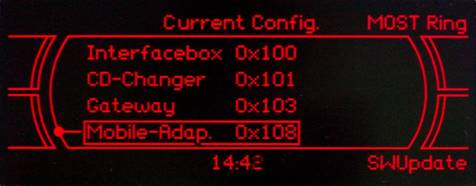 |
Рисунок: Выбор обновления ПО кнопкой управления справа внизу
Активировать кнопкой управления ‘CD-ROM’.
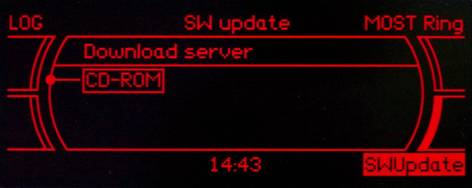 |
Рисунок: Выбор ‘CD-Rom’ кнопкой управления
Активировать кнопкой управления пункт ‘Cтандарт’ (Standard).
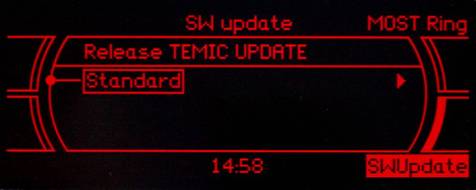 |
Рисунок: Выбор пункта ‘Cтандарт’ кнопкой управления
В следующем далее перечне видно все приборы, которые могут быть актуализированы.
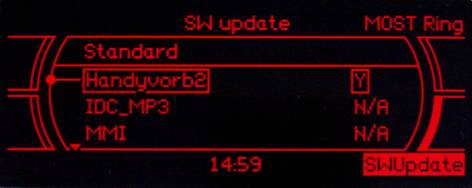 |
Рисунок: Прокрутка перечня вниз
Выбрать и активировать пункт ‘Запуск загрузки’ (Start Download) кнопкой управления.
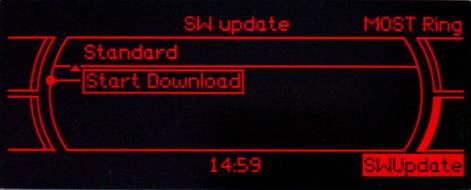 |
Рисунок: Выбор пункта меню ‘Запуск загрузки’
В следующем окне в конце перечня выбрать и активировать пункт ‘Запуск загрузки’ для запуска процесса загрузки.
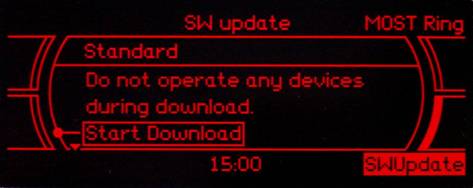 |
Рисунок: Вид списка с подтверждением ‘Запуска загрузки’
Процесс загрузки продолжается около 6 минут.
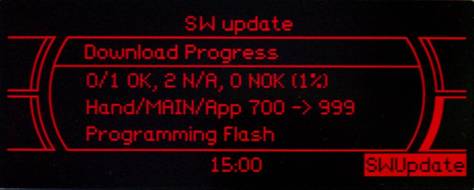 |
Рисунок: Ход загрузки
Процесс загрузки завершён при индикации хода загрузки: 100%.
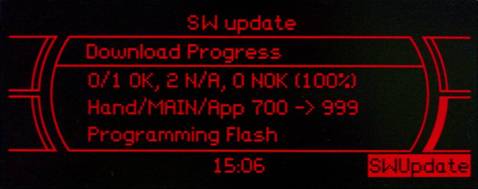 |
Рисунок: Процесс загрузки завершён при индикации 100 %
Выполняется программа восстановления.
Индикация не меняется. Подождать 5 минут.
Программа восстановления завершена.
Кнопкой управления прокрутить следующий перечень до пункта ‘Подгот.моб.’ (Handyvorb).
ЕСЛИ результат ‘ Handyv OK ‘ , перейти к следующему этапу
ЕСЛИ ‘ Handyv NOT OK ‘, то выбрать повтор — ‘retry’.
Процесс запускается снова с этапа 9. Если при 2-й попытке результат был Not OK , это означает, что отремонтировать блок управления телефона не удаётся.
Результат: Заменить блок управления телефона. В этом случае продолжить, перейдя к главе 3.3, этап 6.
Кнопкой управления выбрать и активировать ‘Перезапуск MMI’ (MMI neustarten).
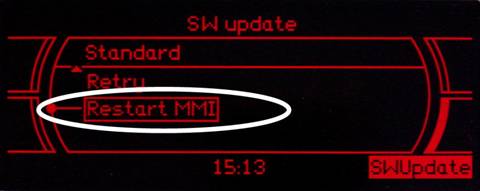 |
Рисунок: Выбрать ‘Перезапуск MMI’ (MMI neustarten)
3.3 Рабочая инструкция по работе с CD обновления для текущего набора ПО
Извлечь все диски из CD-чейнджера/одинарного CD-привода.
Установить CD обновления ПО MMI для текущего набора ПО надписью вверх в 1-й слот одинарного CD-привода.
Выполнить этапы по пп. 4-19 главы 3.1.
Извлечь CD обновления текущего набора ПО из CD-чейнджера/одинарного CD-привода.
Кодировка и адаптации блока управления телефона ((R36 ; диагностический адрес 77) и блока управления панели MMI (J523; диагностический адрес 07) проверять и при необходимости корректировать при помощи Ведомых функций.
Документирование в SVM при помощи указанного в TPI (или на CD) SVM-кода.
4. Документирование в SVM
Новая конфигурация автомобиля для поддержки процесса устранения ошибок должна передаваться в Audi как после обновления ПО с отдельного диска обновления, так и после завершения пакетного обновления с CD-пакета для ПО MMI (см. таблицу в главе 2.2).
В тестере VAS для этого имеется система управления версиями программного обеспечения (Audi SVM). Для этого способный работать в режиме онлайн тестер VAS-5051 или VAS 5052 (с актуальной версией базового и марочного диска) необходимо подсоединить к диагностическому разъёму автомобиля и соединить его с локальной сетью сервисного предприятия (CPN).
Для расчёта проведённых работ данные по автомобилю должны быть переданы должным образом и в полном объёме. Поэтому при выходе из Ведомого поиска неисправностей следует ответить на вопросы касательно заказ-наряда, номера шасси автомобиля и успешности результата работы и передать эту информацию при помощи работающего в режиме онлайн VAS-тестера сервис-центра.
При несоблюдении этого требования расчёт по гарантии невозможен!
Соответствующей функциональной кнопкой активировать меню RADIO.
Выбрать ‘Обновление ПО Audi’.
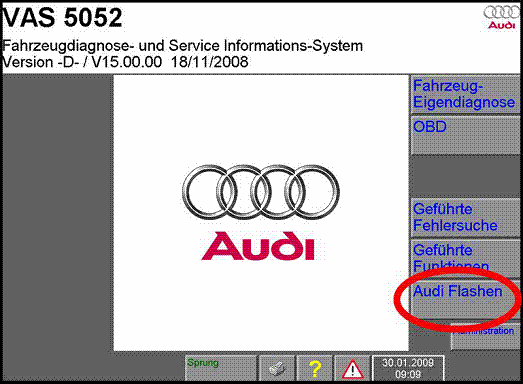 |
Рисунок: Выбор обновления программного обеспечения Audi
Выбрать марку Audi.
Выбрать модель автомобиля, например, .
Отметить пункт ‘Обновление проблемного оборудования и ПО’ и нажать стрелку Дальше (внизу справа).
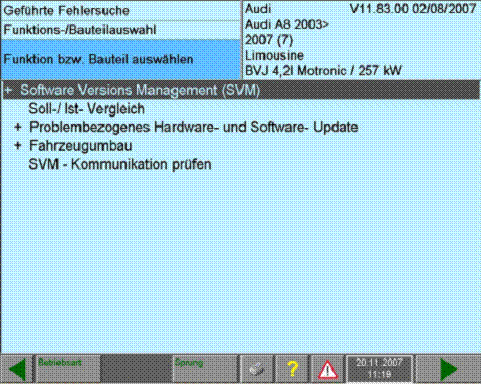 |
Рисунок: Обновление проблемного оборудования и ПО
Затем следует выбрать ‘Код акции: прямой ввод’, а затем нажать стрелку Дальше (внизу справа).
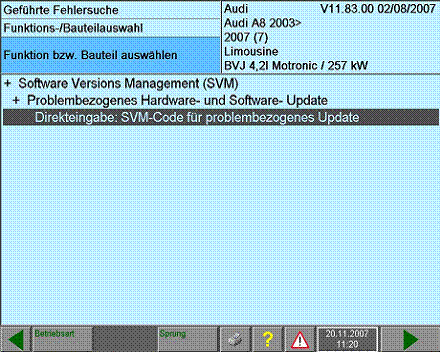 |
Рисунок: Код акции: прямой ввод
В следующем экране подтвердить ‘Собственный план проверки’ — ‘Прямой ввод: код акции для обновления в связи с проблемами’ (‘Eigener Prufplan’ — ‘Direkteingabe: Aktionscode für problembezogenes Update’) нажатием стрелки Дальше (внизу справа).
В следующем экране выбрать экранную кнопку для активирования экранной клавиатуры.
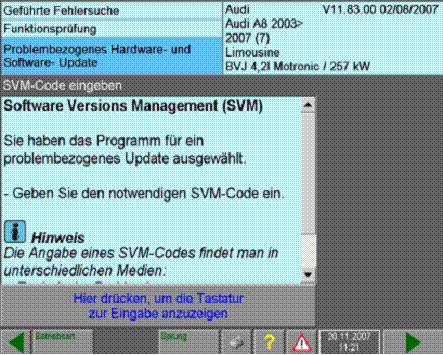 |
Рисунок: Активирование экранной клавиатуры
Ввести указанный в TPL SVM-код и нажать кнопку Q для принятия.
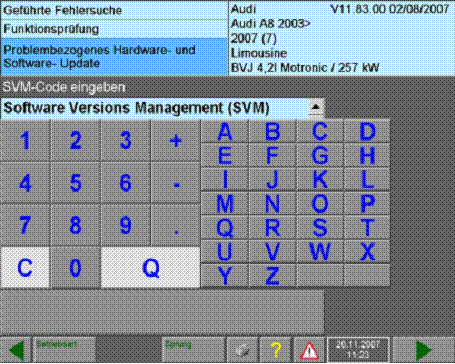 |
Рисунок: Ввод SVM-кода
Нажать стрелку Дальше (внизу справа).
Теперь из автомобиля считываются данные блока управления.
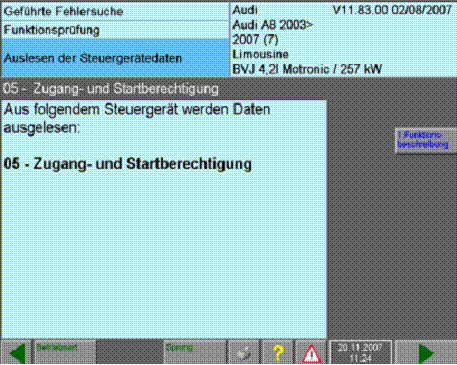 |
Рисунок: Считывание из автомобиля данных блока управления
Ввести свой логин GeKo.
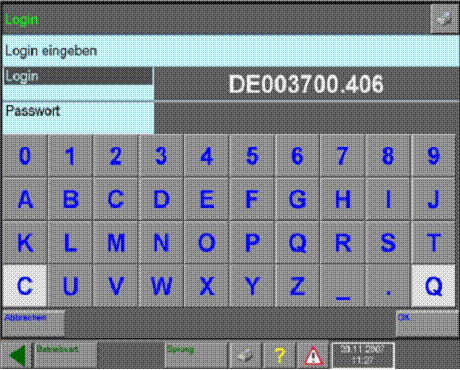 |
Рисунок: Логин в системе GeKo
Ввести свой пароль GeKo.
Для создания онлайн-соединения нажать кнопку Готово.
 |
Рисунок: Создание онлайн-соединения
Теперь передаются и обрабатываются данные.
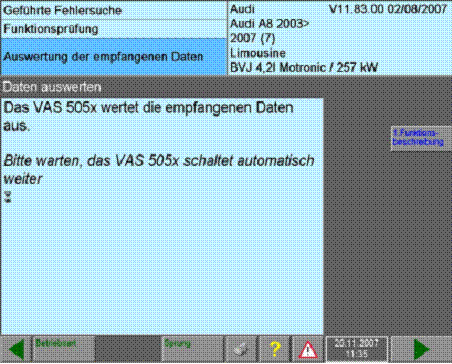 |
Рисунок: Передача и обработка данных
Поступает ответ от SVM.
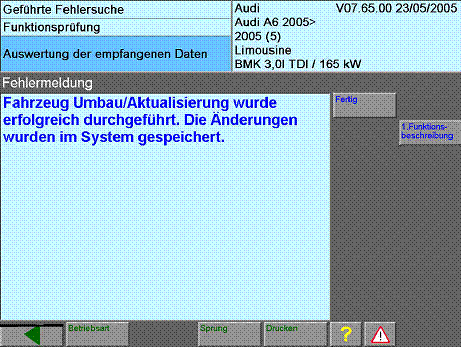 |
Рисунок: Сообщение системы управления версиями ПО (SVM)
При определённых обстоятельствах поступает сообщение, что не все компоненты приняли обновление ПО. В таком случае выполнить все операции ещё раз, начиная с главы 3.1.
Завершить Ведомый поиск неисправностей посредством функции перехода Завершить.
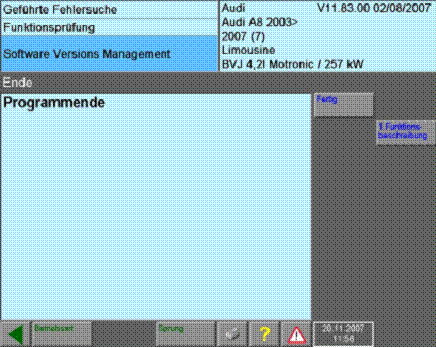 |
Рисунок: Завершение Ведомого поиска неисправностей
Теперь автоматически очищается память неисправностей всех блоков управления.
При завершении Ведомого поиска ответить на вопросы касательно заказ-наряда, номера шасси и успешности ремонта.
Передать ответы пользователя через сеть предприятия.
Теперь снова выключить зажигание.
При обновлении ПО навигационная система при плохом приёме со спутников (автомобиль в цехе) может потерять своё положение. Поэтому необходимо проверить работу навигационной системы (при её наличии). Для этого нажатием функциональной кнопки ‘NAV’ перейти в меню NAV.
Активировать отображение карты при помощи кнопки управления (см. рис. в главе 1; кнопка 5 справа внизу рядом с кнопкой управления). Если отображается карта с правильным положением автомобиля, то навигационная система инициализирована, и следующий пункт инструкции можно пропустить.
Если отображается только стрелка на пустой карте, то необходимо при включённом блоке MMI на 5-10 минут остановить автомобиль под открытым небом.
Теперь обновление ПО завершено. Необходимо извлечь диск обновления из автомобиля, диски обновления можно использовать в других автомобилях.
Пакеты CD для обновления ПО MMI2G
MMI2G Basic (A6): 4F0 998 961 A с SVM-кодом MMIEUK328
MMI2G Basic (Q7): 4L0 998 961 A с SVM-кодом MMIEUK328
MMI2G Basic (A4, A5): 8K0 998 961 A с SVM-кодом: MMIEUK430
Указанный SVM-код учитывает в одном CD-пакете все этапы. В этом исключительном случае документирование в SVM производить только после всех этапов обновления с пакетом CD, а не после каждого отдельного обновления.
Решение технических проблем
Если вы не нашли информацию по своему автомобилю — посмотрите ее на автомобили построенные на платформе вашего авто.
С большой долей вероятности информация по ремонту и обслуживанию подойдет и для Вашего авто.
Источник




